管理文档库
25.2.1 文档库概述
顾名思义,文档库是用来存储文档的。拥有 Doc Admin 这一系统预定义角色的用户可以创建文档库,文档库的创建者是文档库的管理员,文档库管理员可以执行对文档库的各种管理工作,如设置权限、备份等等;其他的用户,可以在文档库管理员限定的权限范围内操作文档库中存储的文档。
创建文档库的时候要指定其物理存储位置,文档库的物理存储位置,必须是某台安装了网盘服务的机器上实际存在的一个物理目录;在一个应用系统中,可以创建多个文档库,它们可以分布在不同的机器上。
用户可以在文档库中划分目录,并把文件添加到文档库的不同的目录中。文档库管理员针对文档库目录对用户授权,指定某个目录哪些人可查阅(即只允许看到其中的文档,不能增加、修改或删除其中的文档),哪些人既可查阅也可增加、修改等。
文档库中的文档,同一时刻,只允许一个人修改;当用户要修改一个文档库中的文档时,首先要“签出”这个文档,即把这个文档从文档库中下载到她(他)的“本地工作目录”中,并且标记这个文档已被锁住,其他的用户只能读,不能改;接下来的文档修改实际上是针对本地工作目录中的本地文件操作;当用户完成修改后,对此文档做“签入”,即把在自己的“本地工作目录”的修改后的文档再次上传到文档库中,同时放开锁标记,允许他人再次做修改。
文档是有版本号的,刚刚添加到文档库中的文档,其版本号是1,每次被修改后“签入”,版本号自动增1。
文档库管理员可以对文档库创建“基线”,所谓“基线”,是文档库的某一时刻的“快照”,即创建基线的时候,文档库中所有文档的当前版本的一个整体拷贝。例如,当一个项目进行到某个里程碑,对项目文档库中全部文档需要创建一个基线,以整体记录此阶段的成果。
仅文档库管理员可以执行的操作有:
- 创建文档库
- 设置文档库权限
- 设置文档库管理员
- 备份文档库
- 删除文档库
- 转移文档库
- 基线管理
文档库用户可以执行的操作有:
- 在文档库中创建文件夹
- 向文档库中添加本地文件
- 向文档库中添加整个目录
- 打开文档库中的文档
- 签出文档
- 取消签出
- 签入文档
- 查找文档
- 查看或设置文档相关性
- 查看文档操作日志
25.2.2 创建文档库
文档库是用来存储文档的。拥有 Doc Admin 这一系统预定义角色的用户可以创建文档库。
- 登录系统,进入“文档管理”栏目。
- 如果用户是第一次进入“文档管理”栏目,会看到一个弹出对话框,要求设置本地工作目录,可以现在设置,也可以点【取消】以后再设置。
- 在“文档管理”栏目中,选中左侧树形的根节点“文档中心”,点击鼠标右键,在弹出的右键菜单中选择【新建文档库】命令。
- 弹出“新建文档库”窗口,输入文档库的名称、描述、文档历史、存储位置等信息。若网盘服务配置工具窗口中选择了“客户端连接时要求使用 Windows 身份验证”,则创建文档库时需要输入网盘服务器windows账户及密码。(若未选择windows身份验证则可不输入windows账户及密码)。
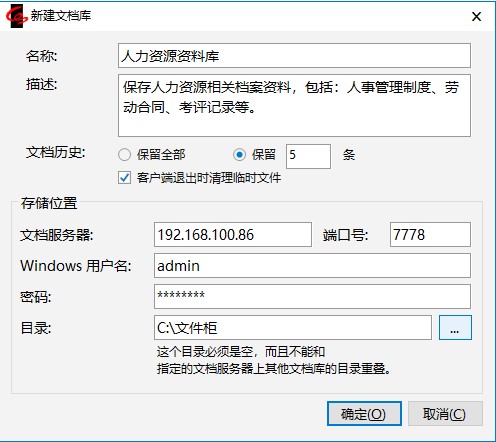
5.点击【确定】,完成文档库的创建。
说明:
保留部分历史数据时,有新的文件版本产生,会清除掉多余的历史文件(基线版本不包含在内)。
勾选【客户端退出时清理临时文件】,当用户退出时则会删除本地工作目录下的所有只读文件。
在文档库中创建目录
在文档管理栏目中,在分类树中选中某个文档库或其下的某个已有目录,右键【新建文件夹】,弹出如下的“新建文档库目录”窗口,输入新目录名,点击【确定】,回到文档管理栏目,会看到分类树中增加了新建的目录。
文档库中的各级目录,只是逻辑上的概念,用来对文档进行分类,方便用户在主窗口上的查看,在文档库的物理存储目录下,不会真的去创建这些文件夹。
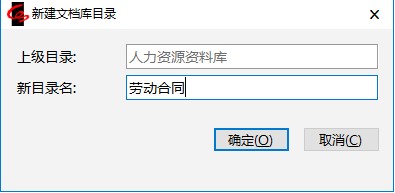
25.2.3 设置文档库权限
设置文档库操作权限
文档库管理员可以对文档库或其下的某个目录设置权限,权限可以赋予角色或者具体的用户。权限包括对文档库目录的查阅、新建、修改和删除。“查阅”指能够看到目录中的文档,并能打开它们;“新建”,指把本地文件添加到文档库目录中;“修改”,指签出文档库中的文档,修改后再签入;“删除”,指删除目录中的文档。
- 文档库管理员登录,进入“文档管理”栏目。
- 选中要设置权限的文档库或其下的某个目录,选择右键菜单【权限】。
- 弹出如下图的“设置文档库权限”窗口。
在窗口的上部,自动显示文档库名称及选中的目录。
如果以前从未对该目录设置过权限,则窗口中默认显示其上级目录的权限,并且“继承上级目录”是勾选状态,否则,显示该目录当前的权限设置。
在窗口的下半部显示的目录权限包括三种类别:
- 管理员:该文档库的管理员默认对文档库中的所有目录拥有全部权限,而且其权限不能被删除。
- 按角色:权限可以设置到角色,即拥有该角色的用户均有该权限。当按角色指定权限时,可能需要指定“限定部门”;例如下图中的,“秘书”对该目录有查阅权限,但是很多部门都有“秘书”这个角色的人,只希望“总经办”的秘书可以读,则需要指定该角色的限定部门为“总经办”。
- 按用户:权限也可以指定到具体的用户。
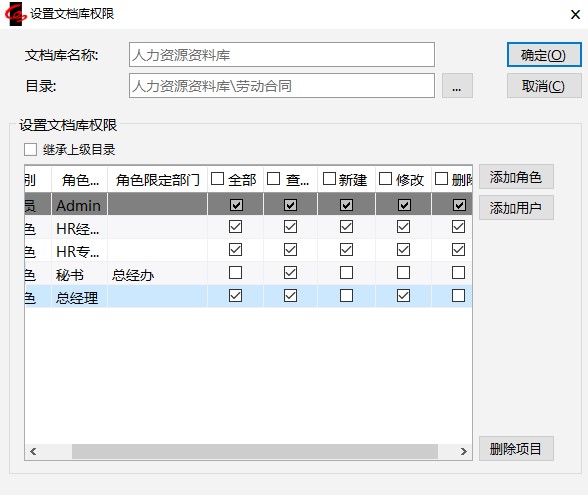
4.点击“目录”右侧的【...】,可以改变所选的文档库目录;目录改变后,所选目录的选项继承改变后的目录的权限,其下的权限内容也随之改变。
5.若勾选了“继承上级目录”,则右侧的【添加角色】、【添加用户】、【删除项目】都是灰掉的,不可以操作且不可修改权限和角色限定部门;若把“继承上级目录”的勾选去掉,则此三个按钮都可以操作。
点击【添加角色】,弹出“选择角色”窗口,选择角色后,回到本窗口,将所选的角色显示到列表中,默认勾选有全部权限。
点击【添加用户】,弹出“选择用户”窗口,选择用户后,回到本窗口,将所选的用户显示到列表中,默认勾选有全部权限。
点击【删除项目】,如果列表中当前行的类别不是“管理员”,当前行被删除。
6.点击【确定】,保存权限设置
设置文档库管理权限
文档库的创建者是文档库的第一个管理员,其可以把其他拥有 Doc Admin 这一系统角色的用户也设置为文档库的管理员;文档库管理员对文档库中的任何目录都拥有全部权限;只有文档库管理员才可以对文档库做设置目录权限、备份、删除、转移、创建基线等操作。
- 文档库管理员登录系统,进入“文档管理”栏目。
- 在左侧树形中选中自己可以管理的文档库,右键【设置文档库管理员】。
- 弹出如下的“设置文档库管理员”窗口,显示文档库的名称,并列出所有拥有Doc Admin 系统角色的用户名,包括当前登录的用户自己;所列举的用户中,凡是本文档库管理员者,其自动会被勾选上。

4.想设置某个用户为文档库的管理员,则勾选此用户姓名即可;想收回某个用户的管理员权限,取消勾选该用户姓名即可。
5.点击【确定】,保存文档库管理员的设置。
25.2.4 文档库的备份、移位、删除
文档库备份
备份文档库,指将文档库整体拷贝到指定的备份目录。只有文档库管理员才能进行备份文档库操作。
- 文档库管理员登录系统,进入“文档管理”栏目。
- 在左侧树形中选中要备份的文档库,在右键菜单中点击【备份】。
- 弹出如下的“备份文档库”窗口,点击【...】,选择备份目录。若网盘服务配置工具窗口中选择了“客户端连接时要求使用 Windows 身份验证”,则备份时需要输入网盘服务器windows账户及密码。(若未选择windows身份验证则可不输入windows账户及密码)
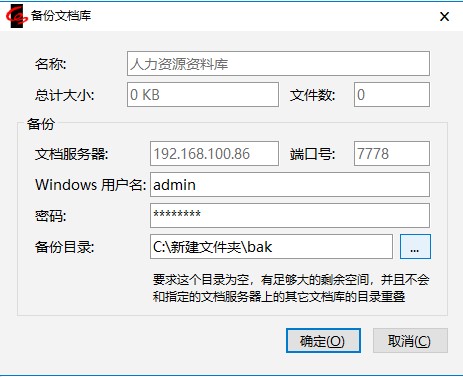
4.点击【确定】开始备份,进度条开始移动,全部备份完成后,窗口自动关闭。
文档库转移
文档库转移,指将一个文档库的物理存储目录,从一个位置转移到另一个位置。这里的“另一个位置”,可能是另一台机器,也可能是同一台机器上的另一个分区或目录。
文档库转移通常用在:
- 文档库所在机器的机器名或ip地址改变,或文档服务的端口号改变,这种情况下的转移是“假转移”,即只是修改文档库的文档库服务器名及端口号信息,不需要拷贝物理文件。
- 由于存储空间不够等问题,需要将文档库的物理存储迁移到同一台机器的其它位置或其它的机器上,这种情况下,不仅需要修改文档服务器信息,还需要将文档库中的所有物理文件实际拷贝到新的位置上。
文档库转移的操作方法是:
- 用文档库管理员身份登录,进入文档管理栏目。
- 选中要转移的文档库,右键【转移文档库】,弹出下面的窗口。
输入新的文档服务器即端口号
若网盘服务配置工具窗口中选择了“客户端连接时要求使用 Windows 身份验证”,则需要输入网盘服务器windows账户及密码。(若未选择windows身份验证则可不输入windows账户及密码)
点【…】选择文档库所在目录
如果只是机器名或ip地址的改变,实际物理存储位置不变,或者用户已经在系统外手工把文档库拷贝到了新指定的目录,则不需要勾选“复制文档库中已有文档”。否则的话,要勾选“复制文档库中已有文档”。
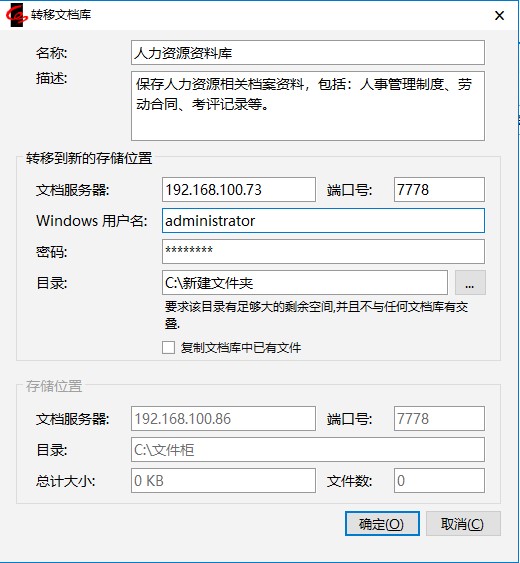
3.点击【确定】,文档库的属性信息相应改变;如果勾选了“复制文档库中已有文档”,则同时会将文档库中的所有文件拷贝到新指定的位置。
文档库删除
在文档管理栏目中,分类树中选中文档库,右键【删除】,系统会弹出提示,询问是否确实要删除此文档库,点击【是】,则文档库被删除。
注意为了保险起见,这里删除文档库,只是在CAD服务器2024系统中,再也没有这个文档库了,但是原本文档库物理存储目录下的文件,并没有被删除。